Olvidar la contraseña de la tableta de Android es una de las peores cosas que le suceden a los usuarios de Android, aparte de perder el dispositivo. Pero todo en la vida tiene soluciones, y aquí intentaremos mostrarle cómo desbloquear una tableta sin contraseña. Además, le mostraremos cómo desbloquear la tableta con y sin hacer un reinicio de fábrica también.
Forma 1. Cómo desbloquear una tableta sin contraseña o cuenta de Google
Como en la mayoría de los dispositivos Android, desbloquear una tableta sin una contraseña o acceso a la cuenta de Google no es fácil a menos que siga el procedimiento correcto y use una herramienta adecuada. Estamos a punto de presentarle el software recomendado por la mayoría de los usuarios para desbloquear tabletas Android sin necesidad de contraseñas.
ItoolTab Uplock (Android) es una excelente herramienta para todos los usuarios de Android que enfrentan problemas para desbloquear el dispositivo. El software puede desbloquear cualquier tipo de bloqueo de pantalla, incluidas contraseñas, huellas digitales, alfileres o patrones. Los usuarios con Samsung S7 y abajo pueden desbloquear el bloqueo de la pantalla sin siquiera perder los datos. Admite más de 2000 teléfonos Android y modelos de tabletas al tiempo que admite marcas principales como Samsung, Huawei, LG, ZTE, Lenovo, etc.
Cómo desbloquear una tableta cuando olvidaste el pasewrd
Paso 1: Conecte su tableta a la computadora
Una vez que descargue e instale el software Desbloqueo en su PC, abra y conecte su tableta a la misma PC usando el cable USB. Luego haga clic en Desbloquear el bloqueo de la pantalla Opción visible en la pantalla de software. A continuación, haga clic en Comenzar.
Paso 2: confirme la marca de tableta
En la siguiente pantalla, debe verificar el tipo de dispositivo de la lista. Si su tableta es de Samsung, confirme en la lista y haga clic en el Descubrir botón.
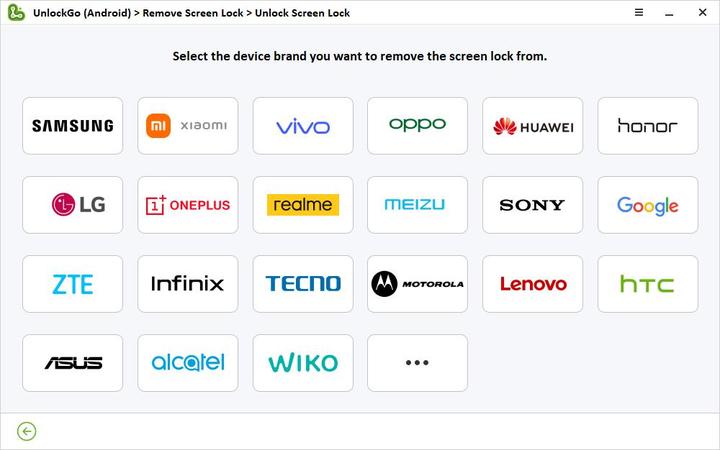
Paso 3: Coloque el dispositivo en modo de recuperación
Para eso, siga la guía sobre la entrada de dispositivos sin un botón de inicio y con un botón de inicio en el modo de recuperación.

Paso 4: Desbloquear la tableta Android sin contraseña
Para comenzar el desbloqueo, debe seguir los pasos visibles en la pantalla. Continúe hasta que obtenga la opción de reiniciar el dispositivo.
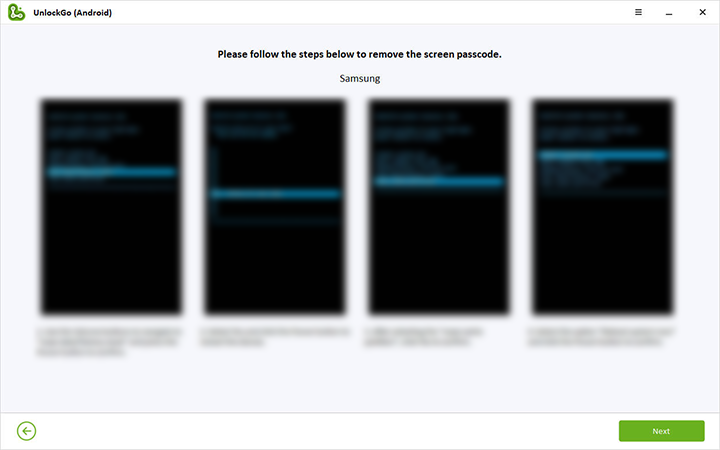
Paso 5: finalizar el desbloqueo
Después de reiniciar, puede establecer una nueva contraseña sin necesidad de contraseña anterior o una cuenta de Google.
Forma 2. Cómo desbloquear tableta sin restablecimiento de fábrica – bloqueo inteligente
Los métodos de desbloqueo de Android son numerosos, y debemos recordar que con solo uno de ellos, podremos acceder a la tableta. El bloqueo inteligente es una característica es una de las cosas que puede utilizar para desbloquear la tableta.
Smart Lock es una de las novedades más prácticas que encontramos con Android 5.0 Lollipop y superior. Un desbloqueo automático nos permite desbloquear nuestros dispositivos más fácilmente. El desbloqueo inteligente de bloqueo de inteligencia nos impide desbloquear manualmente la pantalla. Podemos configurar el dispositivo para desbloquear en ciertas situaciones automáticamente.
Cómo configurar Smart Lock
Configurar el bloqueo inteligente es muy simple, aunque primero, debemos hacer un paso previo y obligatorio para usarlo, lo que obviamente es configurar un bloqueo de pantalla. Desde Configuración> Seguridad> Bloqueo de pantalla, activaremos el tipo de bloqueo que más nos gusta.
More reading: ¿Olvidaste la contraseña de tu tablet Android? Así puedes desbloquearla sin contraseña.
Forma 3. Cómo desbloquear la tableta Android a través del reinicio de fábrica
Si los métodos discutidos anteriormente no funcionan para usted y desean hacer un reinicio de fábrica para desbloquear una tableta, puede seguir los pasos a continuación.
- Sostener el Botón de encendido en la tableta por unos segundos. Toque la opción de apagado para apagar el dispositivo.
- Para ingresar al modo de recuperación, mantenga presionada el Volumen hacia abajo y Botón de encendido juntos por unos segundos.
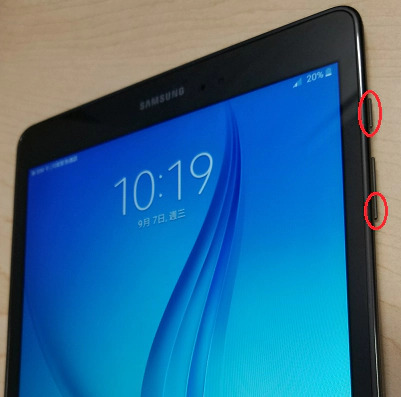
- Una vez que ingrese con éxito el modo de recuperación, verá el menú Inicio. Para cualquier usuario que no vea el menú de inicio, es posible que deba buscar cómo su tableta ingresa el modo de recuperación en línea.
- Seleccione la opción Modo de recuperación usando el botón Volumen arriba/abajo y confirme con el botón de encendido en el menú.
- Seleccione el borrar datos / restablecimiento de fábrica Opción y confirmarlo usando el botón de encendido en la siguiente pantalla.
- Luego seleccione la opción Sí para comenzar el reinicio. Este proceso puede tomar alrededor de 20-30 minutos.
- Después de finalizar el reinicio, reinicie el dispositivo, y ahora verá que se elimina el bloqueo de la pantalla.
Nota:
Una cosa para recordar es que el restablecimiento eliminará su configuración y datos. Una vez que se completa el restablecimiento, puede restaurarlos todos.
Forma 4. Cómo desbloquear el bloqueo del patrón de tableta si se olvida (Android 4.4 o menos)
Para los usuarios de Android 4.4 y mayores, puede seguir el siguiente procedimiento ya que la mayoría de los métodos más nuevos pueden no desbloquear la tableta.
- En la pantalla, ingrese el PIN o la contraseña incorrectamente cinco veces hasta que vea la opción de seleccionar la contraseña olvidada en la parte inferior de la pantalla.
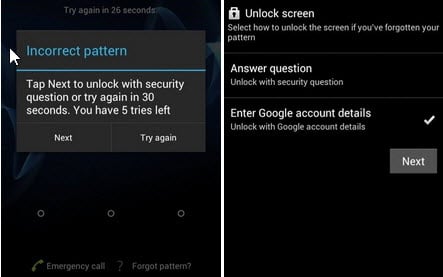
- Aprovechar Patrón olvidado botón. Ahora ingrese las credenciales de la cuenta de Google en el espacio provisto.
- Toque Iniciar sesión. La cuenta de Google debe ser la cuenta que usó anteriormente en su tableta.
- Abra su buzón con otro dispositivo. Encuentre el correo electrónico para restablecer la información del código de acceso.
- Siga el enlace dado en el correo para crear un nuevo código de desbloqueo.
- Establezca una nueva contraseña y después de unos minutos, usela para desbloquear su dispositivo bloqueado. Una vez que el dispositivo se desbloquea, puede ir a Configuración y cambiar la contraseña o PIN según sea necesario.
Nota: Para que el método funcione para desbloquear una tableta sin contraseña, mantenga su dispositivo conectado con la red inalámbrica.
Conclusión
Esperamos que una de las soluciones discutidas sobre cómo desbloquear una tableta cuando olvide la contraseña ayude a recuperar el dispositivo. Le recordamos nuevamente la importancia de usar desbloqueo (Android), ya que es la mejor opción para desbloquear los bloqueos de la pantalla de Android sin necesidad de seguir un proceso tedioso.
